Si tu biblioteca de fotos no se abre, se cierra inesperadamente o arroja todo tipo de códigos de error, puedes usar la herramienta Biblioteca de reparación de fotos para solucionar el problema. La herramienta escanea la base de datos de su biblioteca y repara automáticamente cualquier inconsistencia o archivo dañado.
Pero a veces, la herramienta de la biblioteca de reparación de fotos no funciona porque no se pudo abrir la biblioteca. El mensaje de error dice lo siguiente: "No se pudo abrir la biblioteca. Photos ha intentado reparar la biblioteca "Photos Library", pero no puede abrirla. " Si está experimentando el mismo problema, utilice los consejos de solución de problemas que se encuentran a continuación.
Contenido
-
Qué hacer si la herramienta de reparación de la biblioteca de fotos no funciona
- Arreglos rápidos
- Crear una biblioteca Barebone
- Restaurar tus fotos desde iCloud
- Restaurar biblioteca de fotos con Time Machine
- Arreglar los permisos
- Revise sus extensiones
- Póngase en contacto con el soporte de Apple
- Conclusión
- Artículos Relacionados:
Qué hacer si la herramienta de reparación de la biblioteca de fotos no funciona
Arreglos rápidos
- Forzar fotos a reparar. Cierre la aplicación y presione las teclas Opción y Comando al mismo tiempo. Pulsa el botón Reparar.
- Actualiza tu MaC. Si está ejecutando versiones obsoletas de macOS, es posible que algunas funcionalidades no funcionen correctamente. Ir a Preferencias del Sistema, Seleccione Actualizacion del sistema, y busque actualizaciones.
Crear una biblioteca Barebone
Siga los pasos a continuación si está ejecutando Mojave o una versión anterior de macOS.
- Haga clic con el botón derecho en su biblioteca de fotos y seleccione Mostrar el contenido del paquete.
- Luego ubique el Carpeta Masters en la vieja biblioteca.
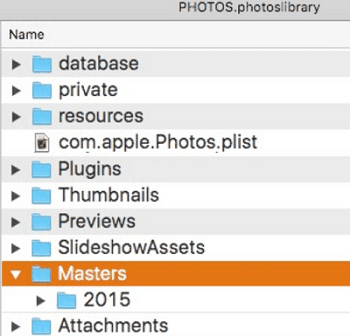
- Selecciónelo y arrástrelo al icono de Fotos en el Dock para crear una nueva biblioteca.
Si está ejecutando macOS Catalina y una versión más reciente, debe ir a la Originales carpetas. Haga clic derecho en su Biblioteca de fotosy seleccione Mostrar el contenido del paquete. Busque y exporte sus fotos desde el Carpeta de originales.
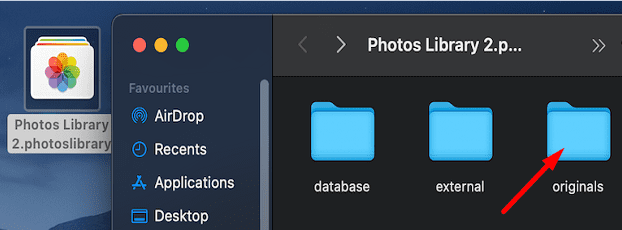
La aplicación Fotos administra las imágenes de manera diferente en Catalina y las versiones más recientes de macOS en comparación con las versiones anteriores de macOS.
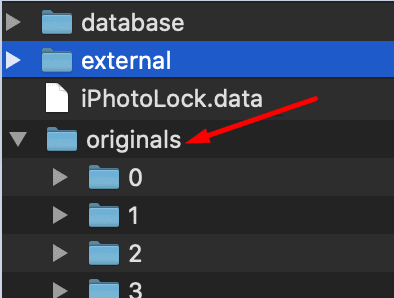
Tenga en cuenta que esta será una biblioteca básica. La nueva carpeta de la biblioteca contiene las mismas imágenes que la original, pero no incluye los metadatos, álbumes, presentaciones de diapositivas, etc. La nueva biblioteca no afectará a su biblioteca actual ni a sus versiones de respaldo.
Restaurar tus fotos desde iCloud
Si todas sus fotos están almacenadas en Fotos de iCloud, puede restaurarlas desde la nube.
- Inicie Fotos mientras mantiene presionada la tecla Opción para crear una nueva biblioteca de fotos.
- Hazlo tu biblioteca principal (biblioteca de fotos del sistema).
- Golpea el Crear nuevo para crear la nueva biblioteca.
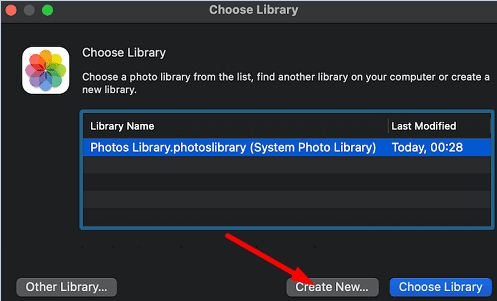
- Luego habilite Fotos de iCloud en la nueva biblioteca y espere hasta que su Mac descargue todas sus fotos de la nube.
Restaurar biblioteca de fotos con Time Machine
Alternativamente, también puede intentar restaurar su biblioteca de fotos con la ayuda del Máquina del tiempo. De esta manera, también conservará todos sus enlaces internos. Para hacer eso, debe iniciar Time Machine y restaurar la biblioteca directamente desde la pantalla de Star Wars.
- Clickea en el Imágenes carpeta que le interesa y ábrala.
- Entonces lanza Máquina del tiempo y retroceda en el tiempo hasta el momento en que creó la copia de seguridad.
- Selecciona tu Biblioteca de fotos y golpea el Restaurar botón.
Arreglar los permisos
Además, es posible que también deba corregir los permisos en la biblioteca de fotos restaurada.
- Ir a tu Biblioteca de fotos.
- Luego ve a Expedientey seleccione Obtener información.
- Compruebe el panel de información y asegúrese de tener acceso de lectura y escritura a la biblioteca. Si no es así, cambie la configuración.
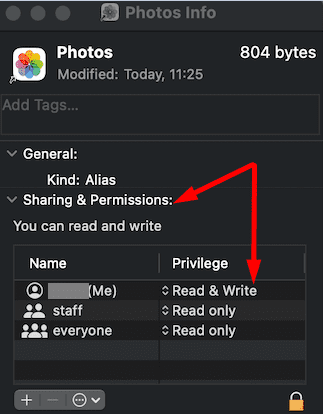
- Después de eso, presione el Tecla de control y haga clic en el Biblioteca de fotos.
- Seleccione Mostrar el contenido del paquete.
- En la nueva ventana que aparece en la pantalla, verifique los permisos para cada una de las subcarpetas de su Biblioteca y asegúrese de tener derechos de acceso a todas.
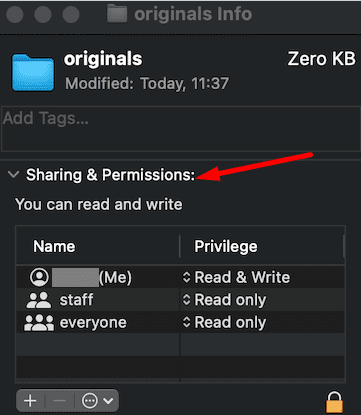
- Cierra todo, sal de Fotos por completo y reinicia tu Mac.
- Haz doble clic en tu biblioteca de fotos y comprueba si puedes abrirla.
Revise sus extensiones
Si algunas de sus aplicaciones cambian la extensión .JPEG a .jpeg, esto podría causar conflictos de archivos. Algunos usuarios solucionaron este problema copiando todo en un disco duro externo (que no distingue entre mayúsculas y minúsculas) y luego formateando correctamente el disco problemático. Copie todo de nuevo en su Mac y verifique los resultados.
Póngase en contacto con el soporte de Apple
Si ninguna de estas soluciones funciona, póngase en contacto con el soporte de Apple para obtener más ayuda. Informe a los técnicos qué métodos de solución de problemas ha probado hasta ahora. Estamos seguros de que encontrarán la solución adecuada para usted.
Conclusión
Si la herramienta Biblioteca de reparación de fotos no pudo reparar su Biblioteca de fotos, intente restaurar sus imágenes desde iCloud. Alternativamente, también puede usar Time Machine para hacer el trabajo. Si el problema persiste, puede abrir el paquete de la biblioteca de fotos y usar las carpetas Masters u Originales para crear una nueva biblioteca. Haga clic en los comentarios a continuación y háganos saber cuál de estos métodos funcionó para usted.